
De forma predeterminada, el TouchPad en su Windows 11 podría no desplazarse por la dirección que desee cuando se usa el gesto de deslizamiento de dos dedos. Si ese es el caso, puede cambiar la dirección de desplazamiento del trackpad fácilmente en Ajustes . Así es cómo.
Primero, abra la configuración de Windows presionando el Teclado de Windows + I . O puede hacer clic con el botón derecho en el botón Inicio y seleccione "Configuración" en el menú que aparece.

Cuando se abre la configuración, haga clic en "Bluetooth & AMP; Dispositivos, "luego seleccione" touchpad ".

En la configuración de TouchPad, seleccione "Scroll & AMP; Zoom, "y una sección de menú se expandirá.
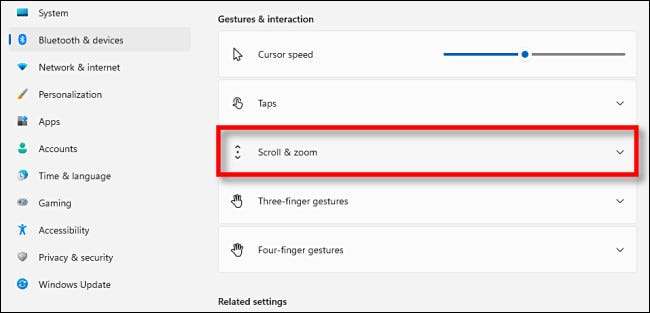
En el "Scroll & Amp; Sección "ZOOM", haga clic en el menú desplegable etiquetado "Dirección de desplazamiento" y elija "Desplácese hacia arriba" o "Down Motion se desplaza hacia abajo". Esto es lo que uno significa:
- El movimiento hacia abajo se desplaza hacia arriba: El deslizamiento de dos dedos hacia arriba en el touchpad hará que los contenidos de la ventana se desplazan hacia abajo. Esto es similar a La dirección de desplazamiento "natural" de la MAC. .
- El movimiento hacia abajo se desplaza hacia abajo: El deslizamiento de dos dedos hacia abajo en el touchpad hará que los contenidos de la ventana se desplazan hacia abajo. Esto está más cerca del comportamiento típico de una Rueda de desplazamiento del ratón .
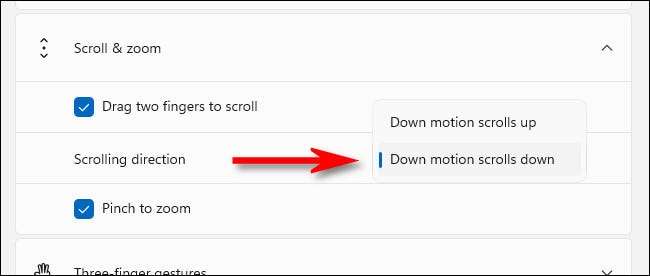
Después de eso, pruebe su nueva configuración de desplazamiento en cualquier ventana de la aplicación (o incluso en la ventana de configuración) deslizando hacia arriba o hacia abajo con dos dedos en el touchpad. Cuando esté satisfecho con la dirección de desplazamiento, cierre la configuración, y todos están configurados. ¡Feliz desplazamiento!
RELACIONADO: ¿Por qué los ratones tienen ruedas de desplazamiento? Microsoft IntelliMouse cumple 25 años







